حصل WSL على دعم مهام في الخلفية
بدءًا من Windows 10 build 17046 ، حصل Windows Subsytem for Linux (WSL) على دعم لمهام الخلفية طويلة الأمد ، على غرار الخدمات التي يقدمها نظام Windows الفرعي. هذا تغيير مثير للإعجاب حقًا لمستخدمي WSL الذين يعملون مع خوادم مثل اباتشي أو تطبيقات مثل شاشة أو تمكس. الآن يمكنهم العمل في الخلفية مثل شياطين لينكس العادية. كانت القدرة على تشغيل الشياطين مفقودة وكانت مطلوبة بشدة من قبل المستخدمين.
الإعلانات
المثيلات المرتفعة وغير المرتفعة
إلى جانب الدعم الخفي ، يمكن أن يكون لـ WSL الآن مثيلات عملية مرتفعة وغير مرتفعة في وقت واحد دون التأثير على الأذونات في الجلسات الأخرى.
مهام بدء التشغيل
WSL في الإصدار 17046 وما بعده يدعم الآن مهام بدء التشغيل. في حين أنه يفتقر إلى دعم أنظمة Linux الكلاسيكية مثل SysV أو OpenRC بالإضافة إلى نظام SystemD init الحديث ، فمن الممكن الآن إنشاء برنامج نصي مخصص لبدء التشغيل أو استخدام Task Scheduler.
مهام الخلفية في العمل
لاختبار ميزة مهام الخلفية أثناء العمل ، قم بترقية مثيل Insider Preview الخاص بك إلى Windows 10 build 17046 وقم بتثبيت بعض التطبيقات التي يمكن تشغيلها في الخلفية. على سبيل المثال ، يمكن أن يكون
تمكس، تطبيق المضاعف الافتراضي.يمكنك إنشاء جلسة خلفية tmux جديدة باستخدام الأمر التالي:
خلفيات tmux new -s
ستسمى الجلسة ببساطة "جلسة خلفية".
للتأكد من أنه يعمل في الخلفية ، يمكنك استخدام أي مدير عمليات مثل ps أو htop. هنا هو إخراج htop.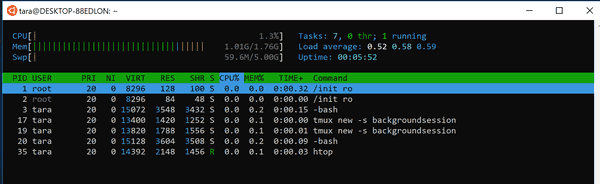
الآن ، يمكنك إغلاق نافذة WSL وستظل المهمة قيد التشغيل!
للتحقق من ذلك ، افتح نافذة WSL جديدة وتحقق من جلسات tmux المتاحة باستخدام الأمر:
tmux ls
ستجد جلستك السابقة قيد التشغيل:
يمكنك إعادة تنشيطه باستخدام الأمر التالي والمتابعة من حيث توقفت.
tmux مرفق -t خلفيات
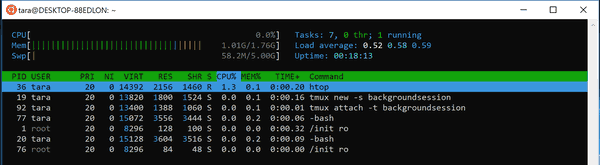
مقالات ذات أهمية:
- قم بتمكين WSL في نظام التشغيل Windows 10
- قم بتعيين المستخدم الافتراضي لـ WSL في نظام التشغيل Windows 10
- قم بتثبيت Linux Distros من متجر Microsoft في نظام التشغيل Windows 10
مصدر: مدونات MSDN.

